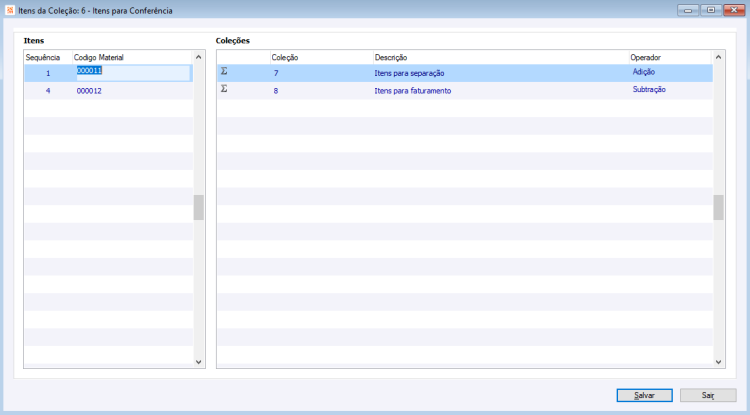GE Coleções
Utilidades/Diversos > Genéricos > Parâmetros > Coleções
Esta funcionalidade tem como objetivo agrupar registros com base em conteúdos/rótulos especificados, permitindo a existência de subcoleções dentro das coleções principais. Seu propósito é facilitar a organização de categorias de registros, simplificando a busca por agrupamentos ao utilizar coleções em outras funcionalidades.
Ao criar uma coleção, é necessário fornecer uma descrição que oriente o agrupamento conforme o conteúdos e rótulos a serem utilizados.
Conteúdo
Para concluir o cadastro, é necessário fornecer o código do conteúdo. Isso pode ser feito digitando-o diretamente ou selecionando-o na pesquisa, acessível através do atalho F5 (zoom). O conteúdo inclui a tabela que será referenciada para a pesquisa e o campo onde a busca será realizada com base nas informações contidas no botão 'itens' no cadastro de coleções. Ao fornecer um rótulo antes do conteúdo, este será automaticamente indicado conforme associado ao rótulo.
Rótulos
Embora este campo não seja obrigatório, é importante observar que não pode ser repetido para mais de uma coleção. Utilizando a Pesquisa F5 (zoom), é possível visualizar todos os rótulos associados a um conteúdo específico, caso tenha sido fornecido. Caso contrário, serão exibidos todos os rótulos disponíveis.
Importante: Para criar novos conteúdos e rótulos, é necessário entrar em contato com a equipe de infraestrutura da CIGAM.
Botões
Itens
Este botão direciona para uma tela com dois grupos distintos:
- O grupo 'Itens' destina-se a especificar o dado a ser buscado dentro de uma coleção. Esse dado corresponderá ao campo da tabela informado no conteúdo vinculado à coleção.
- Observação: Ao clicar em F5 (zoom) sobre o dado do item, se esse campo possuir opções de zoom, abrirá o programa de pesquisa ou cadastro para seleção do dado desejado. Caso contrário, o evento de zoom não será possível.
- O grupo 'Coleções' refere-se às coleções contendo itens que podem ter dados iguais ou diferentes a serem inseridos ou excluídos do filtro, determinados por adição ou subtração através do campo operador.
Ao informar dados em mais de uma coleção ou apenas em dados, é possível, ao sair da tela de itens e acessar o ícone de resultado, visualizar todos os dados indicados para consulta, conforme as parametrizações mencionadas anteriormente.
Salvar
Este botão serve para salvar o registro atual e avançar para o próximo, ou para posicionar-se para criar um novo registro.
Sair
Este botão realiza a mesma função que a tecla ESC e o botão Fechar (X). Em outras palavras, ao criar um registro e clicar em 'Sair', o sistema exibirá a seguinte mensagem:
- 'Deseja salvar as alterações?'
- Ao clicar no Salvar, o sistema salvará as informações e saíra da tela.
- Ao clicar em Não salvar, o sistema saíra da tela e não salvará os registros.
- Ao clicar em Cancelar, o sistema cancelará a ação.